巧用SmartArt图形制作Word组织结构图
公司一般会有若干个部门,这些部门形成公司的组织结构。那么一个公司的组织结构图,如何制作才能给人十分清晰明了的感觉,从结构图中区分各部门的隶属关系呢?如果你认为Word只是编辑文本的软件,那你就大错也错了,巧用SmartArt图形,“总经理”、“副总经理”‘销售部“等等的公司组织结构图再复杂也不怕。本文图文详解巧用SmartArt图形制作Word组织结构图的方法。
1、首先选中职位名称,单击鼠标右键进行复制。

2、点击“插入”选项卡的“插图”选项组,单击“插入SmartArt图形”。

3、弹出“选择SmartArt图形”对话框,选中“层次结构”列表中的第一个图形,然后单击“确定”按钮。

4、然后点击图形的左边隐藏菜单。

5、此时弹出“在此处键入文字”窗口,然后按Backspace键删除所有文本。

6、然后将鼠标定位到销售部,财务部,行政部,售后部,工程部的前面,按Tab键,然后选中图形中的副总经理,单击右键,谈下拉菜单中选择“剪切”。

7、鼠标右键单击“总经理”,弹出的快捷菜单中选择“添加图形”,然后单击“添加助理”。

8、在蓝色空白框添加“总经理助理”,然后关闭“在此处键入文字”窗口。

大功告成,某公司的组织结构图已经完成啦。

如果有更过的部门,还可以按照同样的方法来添加,如果要添加下一层,也是同样的操作,不过需要在往下一个级别,按Tab键就可以达到下一级。
怎么设置word中smartart中图形的颜色
在Word2007中,插入SmartArt后选中smartArt图形——SmartArt工具——设计——SmartArt样式——更改颜色——根据需要选择不同的颜色样式。不过也可以对其中某个形状更改颜色,方法和一般形状设置相同。(右击形状——设置形状格式——填充——根据需要选择不同的填充方式和颜色)。




 本文介绍如何使用Word中的SmartArt图形轻松制作公司的组织结构图,并详细解释每一步的操作流程,包括添加和调整部门层级。
本文介绍如何使用Word中的SmartArt图形轻松制作公司的组织结构图,并详细解释每一步的操作流程,包括添加和调整部门层级。
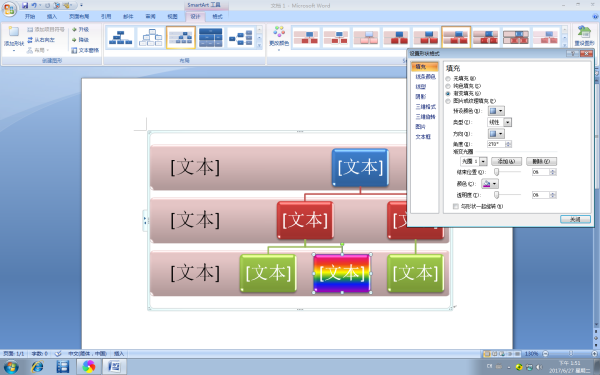
















 5508
5508

 被折叠的 条评论
为什么被折叠?
被折叠的 条评论
为什么被折叠?








